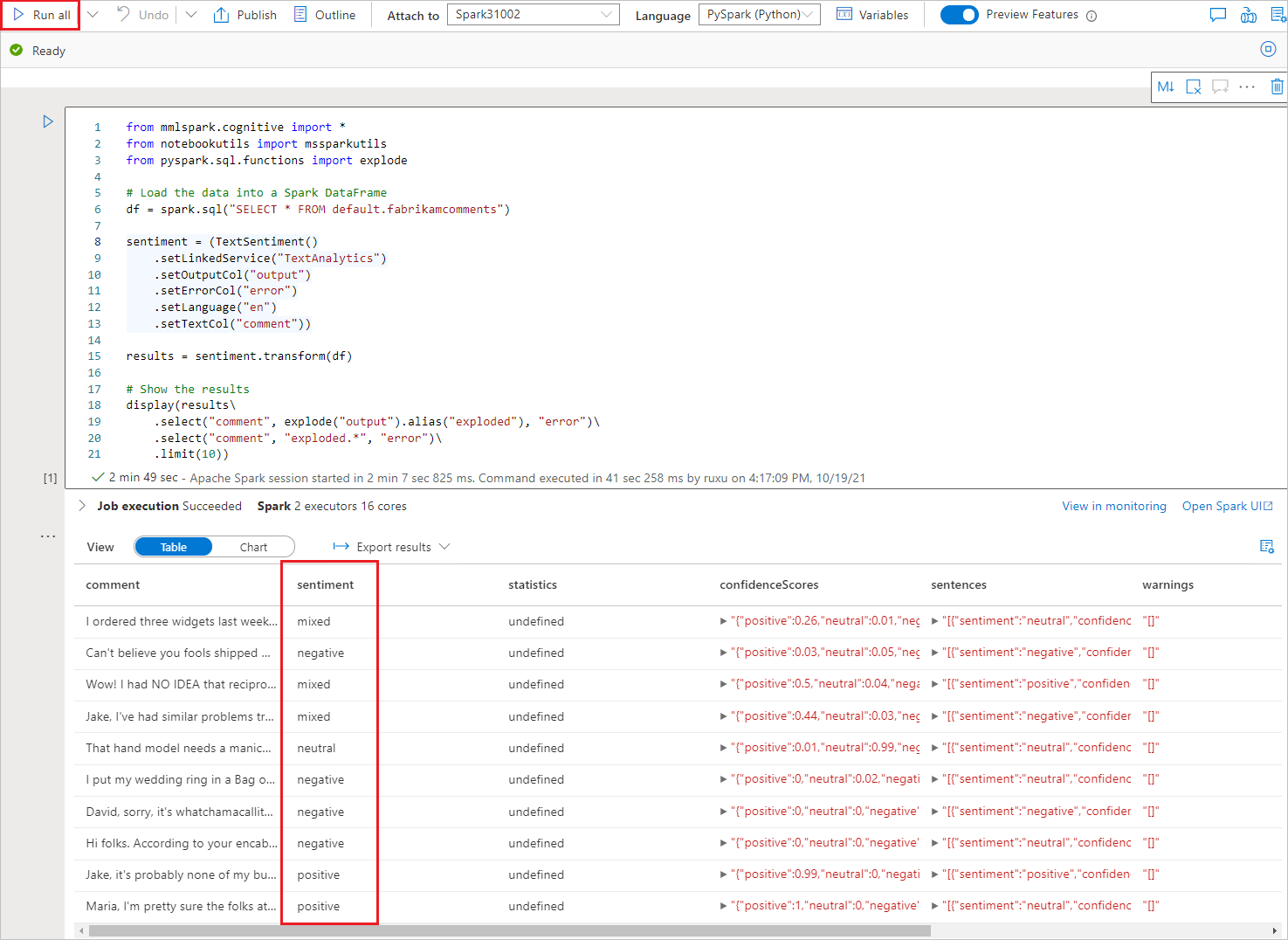Nota
El acceso a esta página requiere autorización. Puede intentar iniciar sesión o cambiar directorios.
El acceso a esta página requiere autorización. Puede intentar cambiar los directorios.
En este tutorial, aprenderá a enriquecer los datos en Azure Synapse Analytics con los servicios de Azure AI. Además, utilizará las funcionalidades de análisis de texto de Lenguaje de Azure AI para realizar análisis de sentimientos.
Un usuario de Azure Synapse puede seleccionar una tabla que contenga una columna de texto para enriquecerla con opiniones. Estos sentimientos pueden ser positivos, negativos, mixtos o neutros. También se devolverá una probabilidad.
Esta tutorial abarca lo siguiente:
- Pasos para obtener un conjunto de datos de una tabla de Spark que contiene una columna de texto y realizar el análisis de sentimiento.
- Uso de un asistente de Azure Synapse para enriquecer los datos con el servicio Text Analytics de Lenguaje de Azure AI.
Si no tiene una suscripción a Azure, cree una cuenta gratuita antes de empezar.
Requisitos previos
- Necesitará un área de trabajo de Azure Synapse Analytics con una cuenta de almacenamiento de Azure Data Lake Storage Gen2 que esté configurada como almacenamiento predeterminado. Asegúrese de que es el colaborador de datos de Storage Blob en el sistema de archivos de Data Lake Storage Gen2 con el que trabaja.
- Grupo de Spark en el área de trabajo de Azure Synapse Analytics. Para más información, consulte el artículo sobre creación de un grupo de Spark en Azure Synapse.
- Pasos previos a la configuración descritos en el tutorial: Configuración de servicios de Azure AI en Azure Synapse.
Inicio de sesión en Azure Portal
Inicie sesión en Azure Portal.
Creación de una tabla de Spark
En este tutorial, es necesario tener una tabla de Spark.
Descargue el archivo FabrikamComments.csv, que contiene un conjunto de datos para analizar el texto.
En Synapse Analytics, abra la cuenta de almacenamiento en Datos y Vinculados.
Cargue el archivo en la cuenta de almacenamiento de Azure Synapse que se encuentra en Data Lake Storage Gen2.
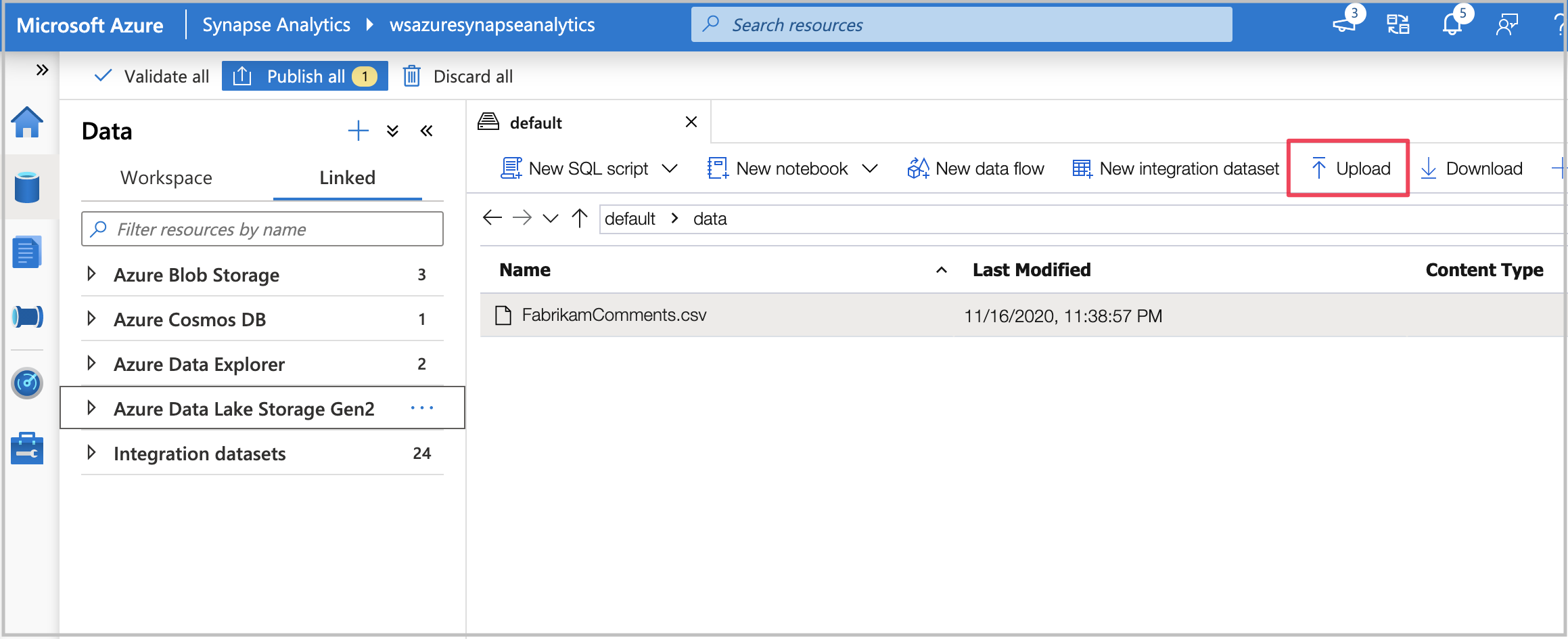
Cree una tabla de Spark a partir del archivo .csv; para ello, haga clic con el botón derecho en el archivo y seleccione New Notebook (Nuevo cuaderno)>Create Spark table (Crear tabla de Spark).
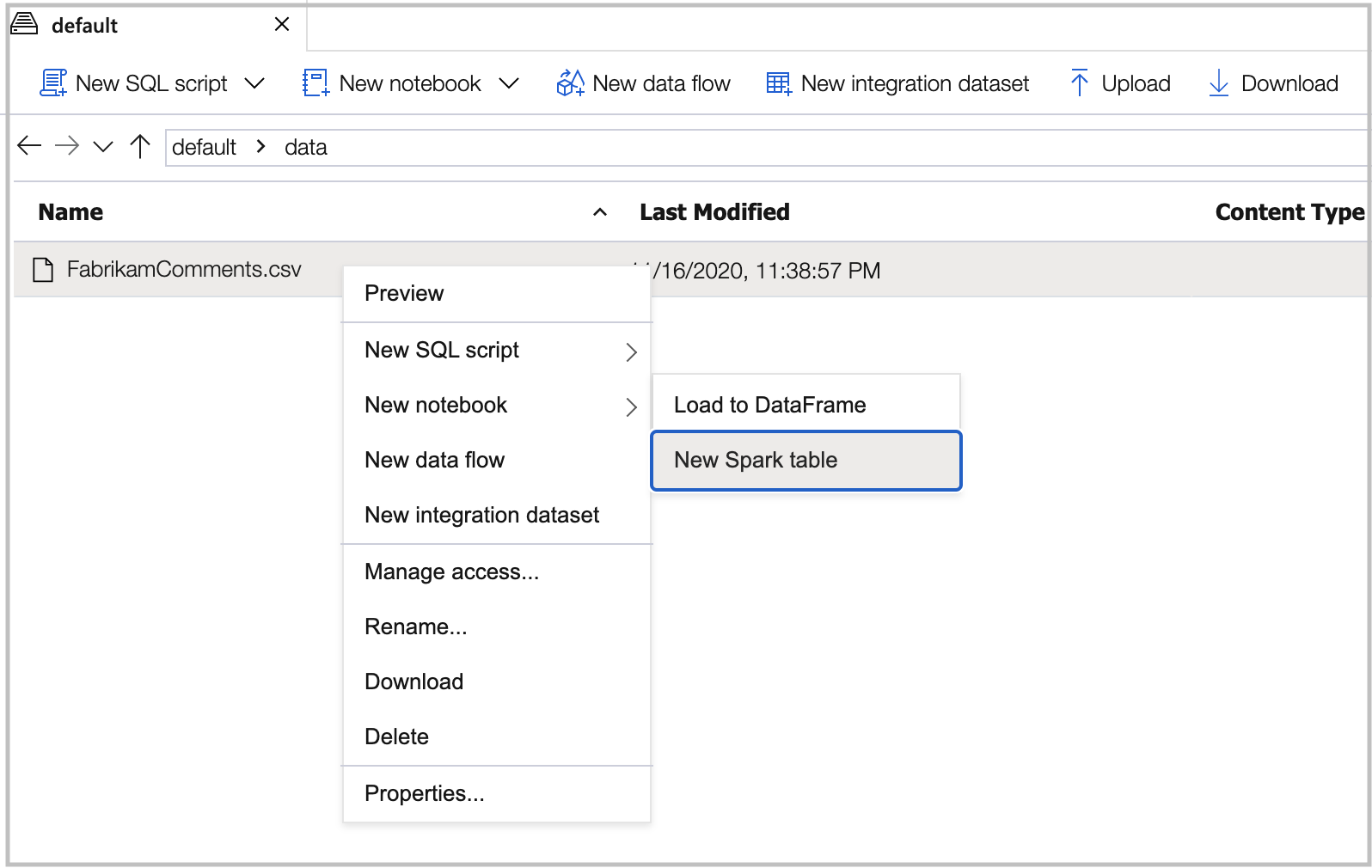
Establezca
header=Truey asigne un nombre a la tabla en la celda de código. A continuación, ejecute el cuaderno en un grupo de Spark.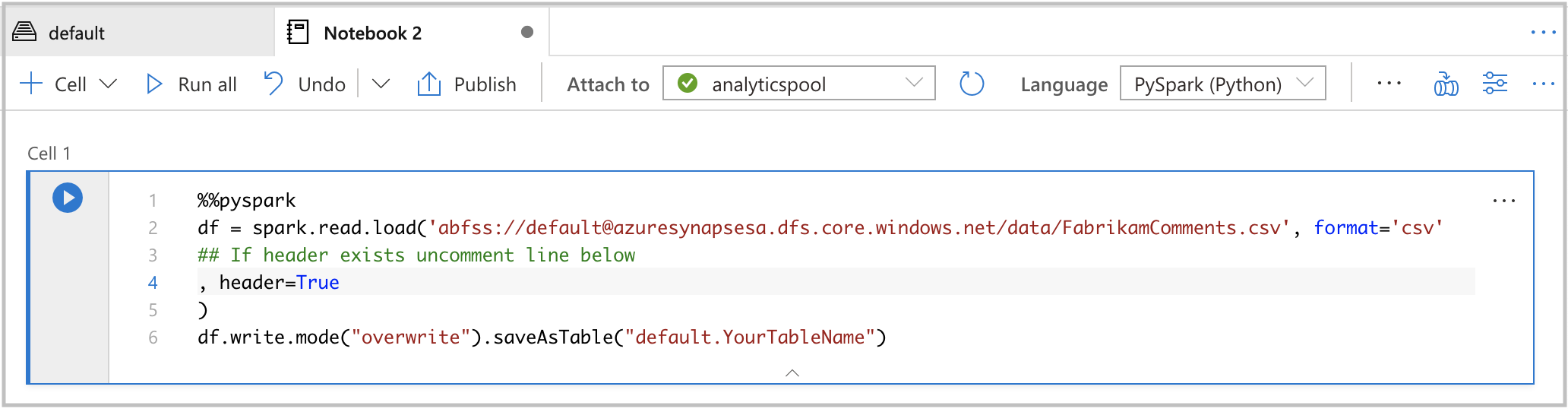
%%pyspark df = spark.read.load('abfss://default@azuresynapsesa.dfs.core.windows.net/data/FabrikamComments.csv', format='csv' ## If a header exists, uncomment the line below , header=True ) df.write.mode("overwrite").saveAsTable("default.YourTableName")
Apertura del Asistente para servicios de Azure AI
En la pestaña Área de trabajo de la página de datos, en la tabla de lago predeterminada, haga clic con el botón derecho en la tabla spark creada en el procedimiento anterior.
Seleccione Machine Learning>Predict with a model (Predecir con un modelo) para abrir el asistente.
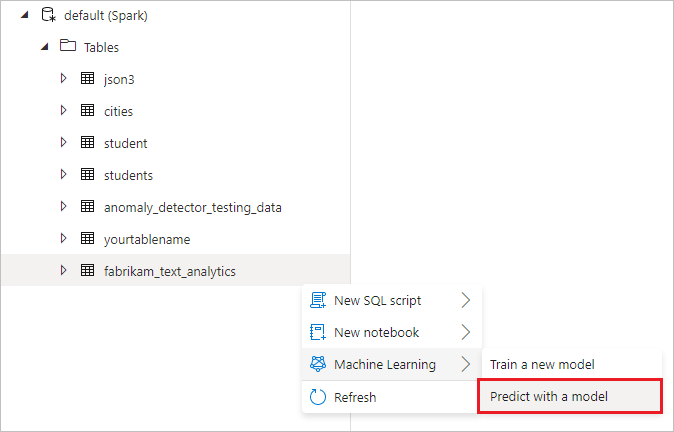
Aparece un panel de configuración y se le pide que seleccione un modelo entrenado previamente. Seleccione Análisis de sentimiento.
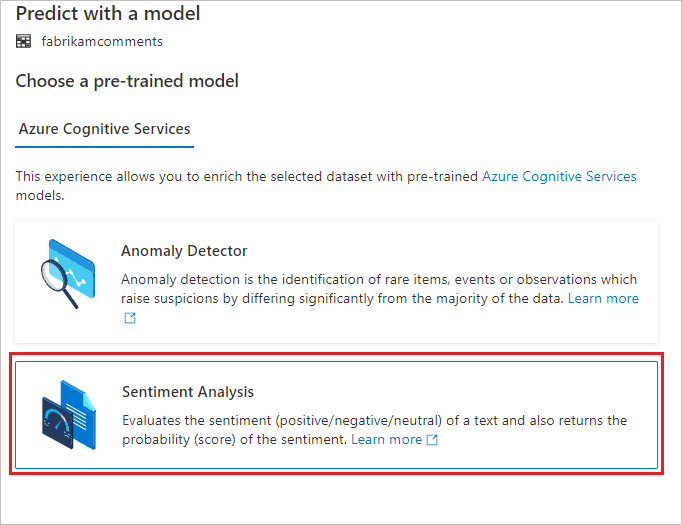
Configuración del análisis de sentimiento
A continuación, configure el análisis de sentimiento. Seleccione lo siguiente:
- Servicio vinculado de Azure Cognitive Services: como parte de los pasos previos, debe crear un servicio vinculado a los servicios de Azure AI. Selecciónelo aquí.
- Idioma: seleccione Inglés como idioma del texto en el que desea realizar el análisis de sentimiento.
- Columna de texto: Seleccione comment (string) [comentario (string)] como la columna de texto del conjunto de datos que desea analizar para determinar el sentimiento.
Cuando haya terminado, seleccione Open notebook (Abrir cuaderno). Esto generará un cuaderno con el código de PySpark que realiza el análisis de sentimientos con los servicios de Azure AI.
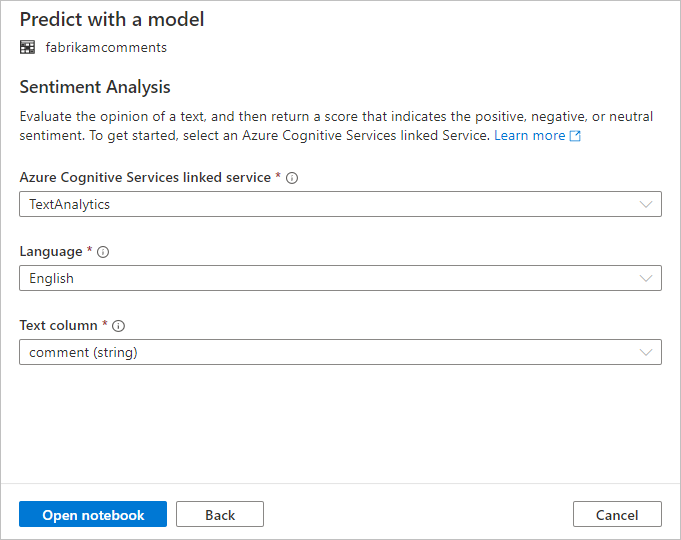
Ejecución del cuaderno
El cuaderno que acaba de abrir utiliza la biblioteca SynapseML para conectarse a los servicios de Azure AI. El servicio vinculado de los servicios de Azure AI que proporcionó, le permite referir de forma segura a su servicio de Azure AI desde esta experiencia sin revelar secretos.
Ahora puede ejecutar todas las celdas para enriquecer los datos con sentimientos. Seleccione Run all (Ejecutar todas).
Los sentimientos que se devuelven pueden ser positivos, negativos, neutros o mixtos. También se indicará la probabilidad de cada sentimiento. Descubra más información sobre el análisis de sentimiento en los servicios de Azure AI.